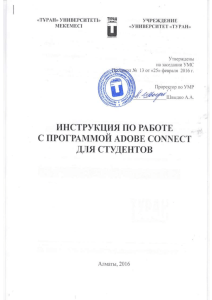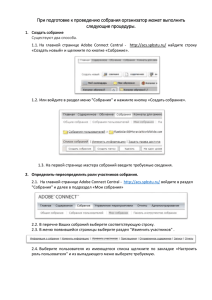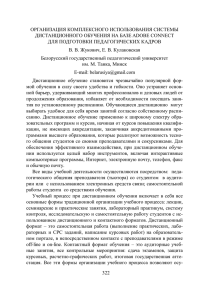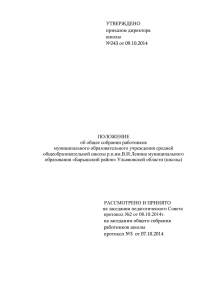ADOBE ACROBAT CONNECT PRO 7 для участников
advertisement
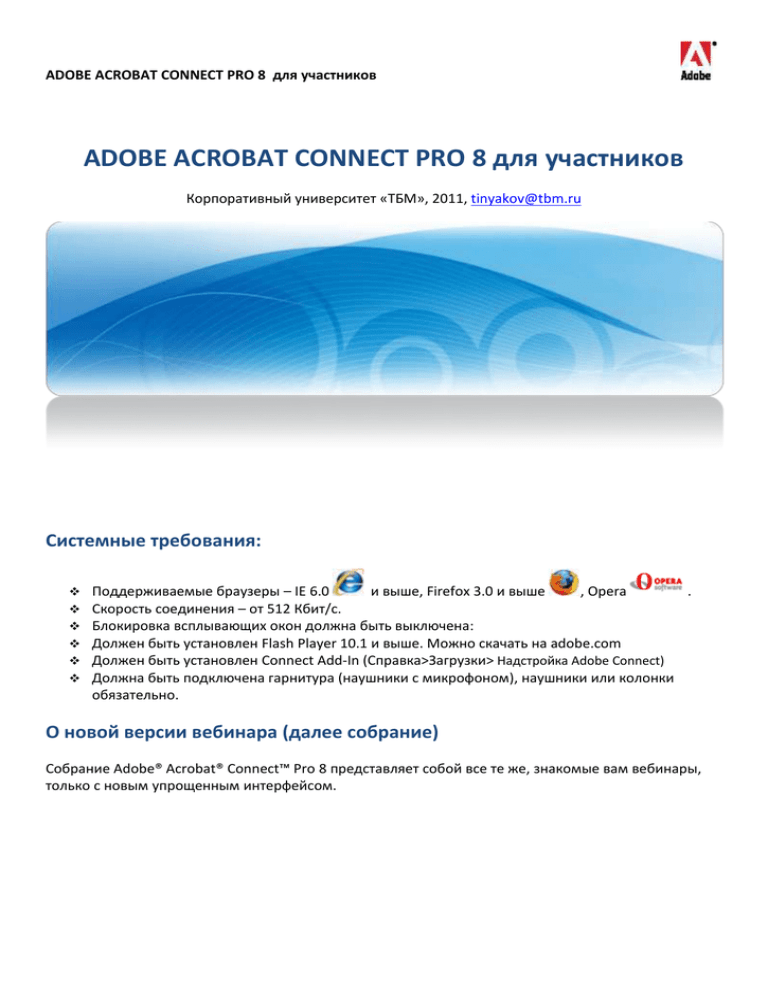
ADOBE ACROBAT CONNECT PRO 8 для участников ADOBE ACROBAT CONNECT PRO 8 для участников Корпоративный университет «ТБМ», 2011, tinyakov@tbm.ru Системные требования: Поддерживаемые браузеры – IE 6.0 и выше, Firefox 3.0 и выше , Opera . Скорость соединения – от 512 Кбит/с. Блокировка всплывающих окон должна быть выключена: Должен быть установлен Flash Player 10.1 и выше. Можно скачать на adobe.com Должен быть установлен Connect Add-In (Справка>Загрузки> Надстройка Adobe Connect) Должна быть подключена гарнитура (наушники с микрофоном), наушники или колонки обязательно. О новой версии вебинара (далее собрание) Собрание Adobe® Acrobat® Connect™ Pro 8 представляет собой все те же, знакомые вам вебинары, только с новым упрощенным интерфейсом. ADOBE ACROBAT CONNECT PRO 8 для участников Вход участника в окно собрания Вход в качестве ГОСТЯ Введите свое Имя и Фамилию (согласно заявке) Если собрание началось, то в окне вашего обозревателя появится комната собрания. В противном случае вы увидите сообщение "Собрание еще не началось. Оно начнется после появления организатора. Подождите..." При первом подключении к собранию новой версии, вы увидите окно (рисунок ниже). Пожалуйста, установите то, что попросит данное окно. Если вы обладаете правами администратора на своем компьютере, вы сможете сделать это сами, если нет, позовите инженера-электроника или системного администратора. ADOBE ACROBAT CONNECT PRO 8 для участников Окно участника собрания (Вид «Презентация») Участник . Участники могут просматривать общее содержимое, принимать трансляцию от докладчика и использовать текстовый чат и микрофон (если его включит докладчик или организатор собрания). Все содержимое в комнатах для проведения собрания отображается в модулях, которые представляют собой панели, в которых хранится различное мультимедийное содержимое. В отдельных модулях хранится список посетителей собрания, заметки, чат, файлы и видео. ADOBE ACROBAT CONNECT PRO 8 для участников 1. Меню Собрание. Здесь можно запустить Мастер настройки звука, развернуть окно на полный экран, и выйти из собрания. 2. Кнопка Звук. Здесь вы можете включить/отключить звук на компьютере или на конференции, увеличить громкость звука. 3. Меню Статусы. Здесь вы можете Поднять руку (попросить включить вам микрофон), показать, что вы временно отсутствуете на собрании и т.д. 4. Меню Справка. 5. Окно веб-камеры, здесь вы увидите ведущего собрания. 6. Модуль Список посетителей. Здесь вы можете видеть всех посетителей данного собрания. Выбрав определенного посетителя, вы можете отправить ему личное сообщение, которое будет видно только вам и ему (см. Чат). 7. Модуль для показа документов или экрана компьютера организатора. 8. Модуль Чат. Используется для общения между участниками собрания и ведущим. Возможно вести приватную беседу с любым из участников (для этого следует навести на участника курсор и выбрать приватный чат). Теперь в чате можно писать различными цветами и менять размер шрифта. ADOBE ACROBAT CONNECT PRO 8 для участников Если вам предоставили право говорить, то вы увидите следующее сообщение. После этого, если у вас работоспособный микрофон, вы увидите значок микрофона, и сможете говорить. Окончание собрания По окончании окно собрания закроется, и вы получите сообщение.